Cách xóa sự kiện trên lịch iPhone chi tiết từng bước dễ hiểu

Việc xóa sự kiện trên lịch iPhone không chỉ giúp dọn dẹp giao diện mà còn loại bỏ những thông báo phiền phức, trả lại sự gọn gàng và dễ theo dõi cho lịch trình của bạn.
Dù là sự kiện đơn lẻ, sự kiện lặp lại hay lịch từ các tài khoản như iCloud, Gmail, bạn hoàn toàn có thể quản lý và xoá chúng dễ dàng chỉ trong vài bước. Cùng Sforum tìm hiểu chia sẻ chi tiết cách xóa từng loại sự kiện trên lịch iPhone dưới đây ngay.
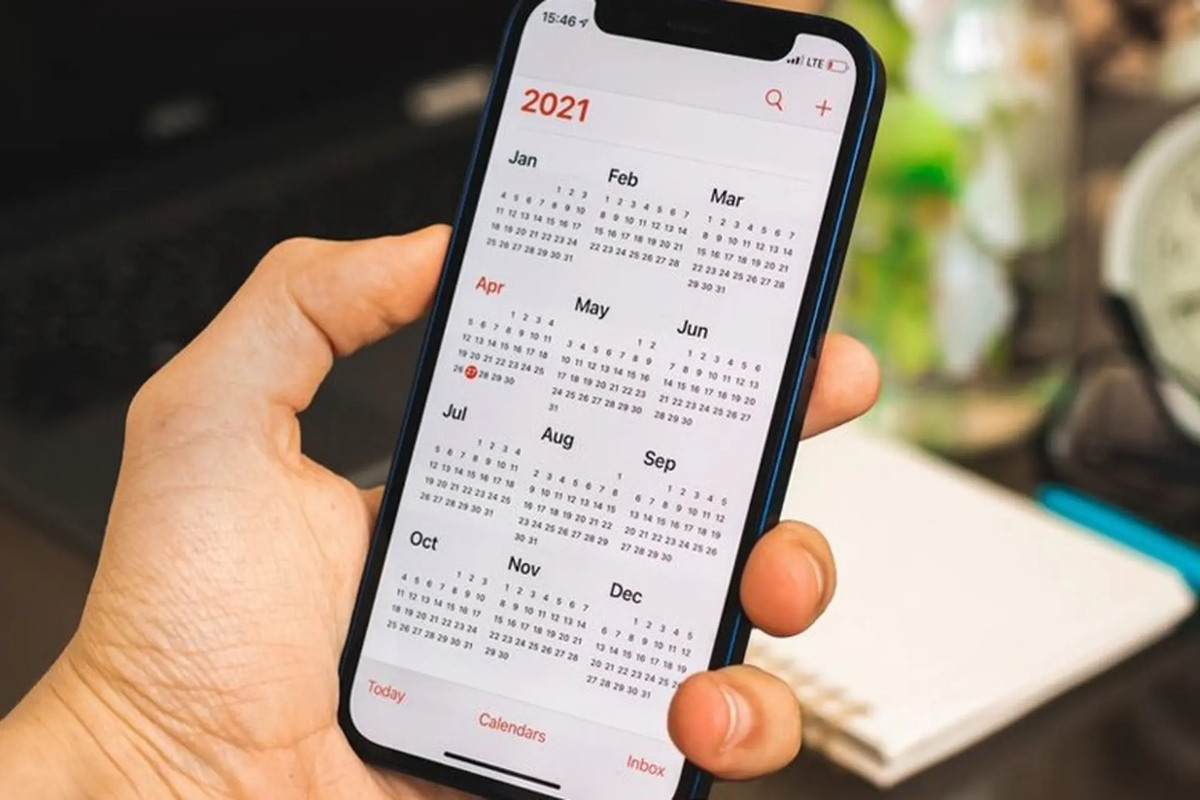
Phân biệt các loại sự kiện trên lịch iPhone
Không phải sự kiện nào trên lịch iPhone cũng giống nhau. Trước khi thao tác, bạn nên hiểu rõ từng loại để chọn cách xử lý phù hợp, tránh xóa nhầm những sự kiện quan trọng.
- Sự kiện cá nhân: Do bạn tự tạo và thường chỉ hiển thị trên lịch iCloud cá nhân.
- Sự kiện lặp lại: Các sự kiện diễn ra định kỳ, có thể theo tuần, tháng hoặc năm.
- Sự kiện được đồng bộ: Được lấy từ tài khoản Gmail, Outlook hoặc các ứng dụng bên thứ ba.
- Lịch đã đăng ký: Có thể đến từ các liên kết bạn đã bấm nhầm hoặc từ email, thường là lịch spam, không rõ nguồn gốc.
Biết rõ sự kiện bạn sắp xoá thuộc nhóm nào sẽ giúp thao tác chính xác và an toàn hơn.
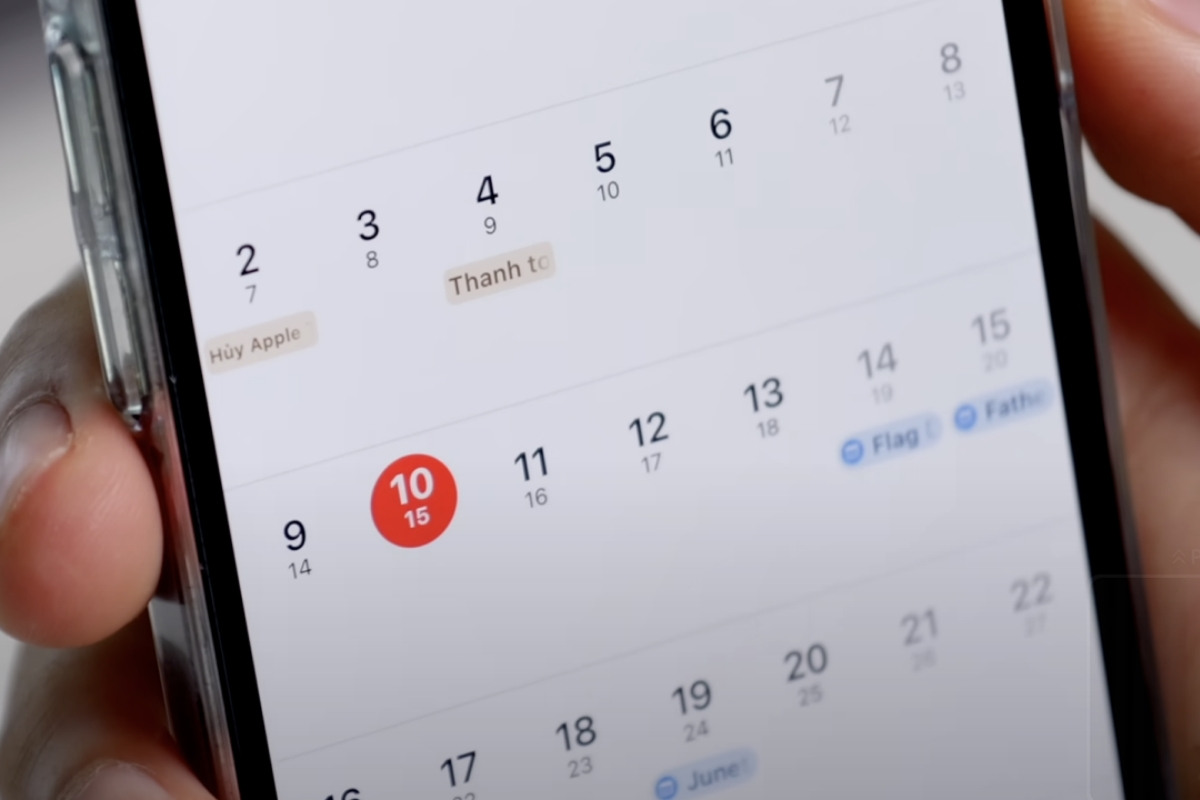
Cách xóa sự kiện trên lịch iPhone
Dưới đây là các hướng dẫn cụ thể để bạn có thể xoá sự kiện đúng cách, tránh nhầm lẫn hoặc mất dữ liệu không mong muốn:
Xóa một sự kiện đơn lẻ
Nếu bạn chỉ muốn xóa một cuộc hẹn hoặc lời nhắc cụ thể nào đó mà không ảnh hưởng đến các sự kiện khác, hãy làm theo cách dưới đây:
Bước 1: Mở ứng dụng Lịch
Trên màn hình chính iPhone, mở ứng dụng “Lịch”. Cuộn và chọn ngày bạn đã đặt sự kiện.
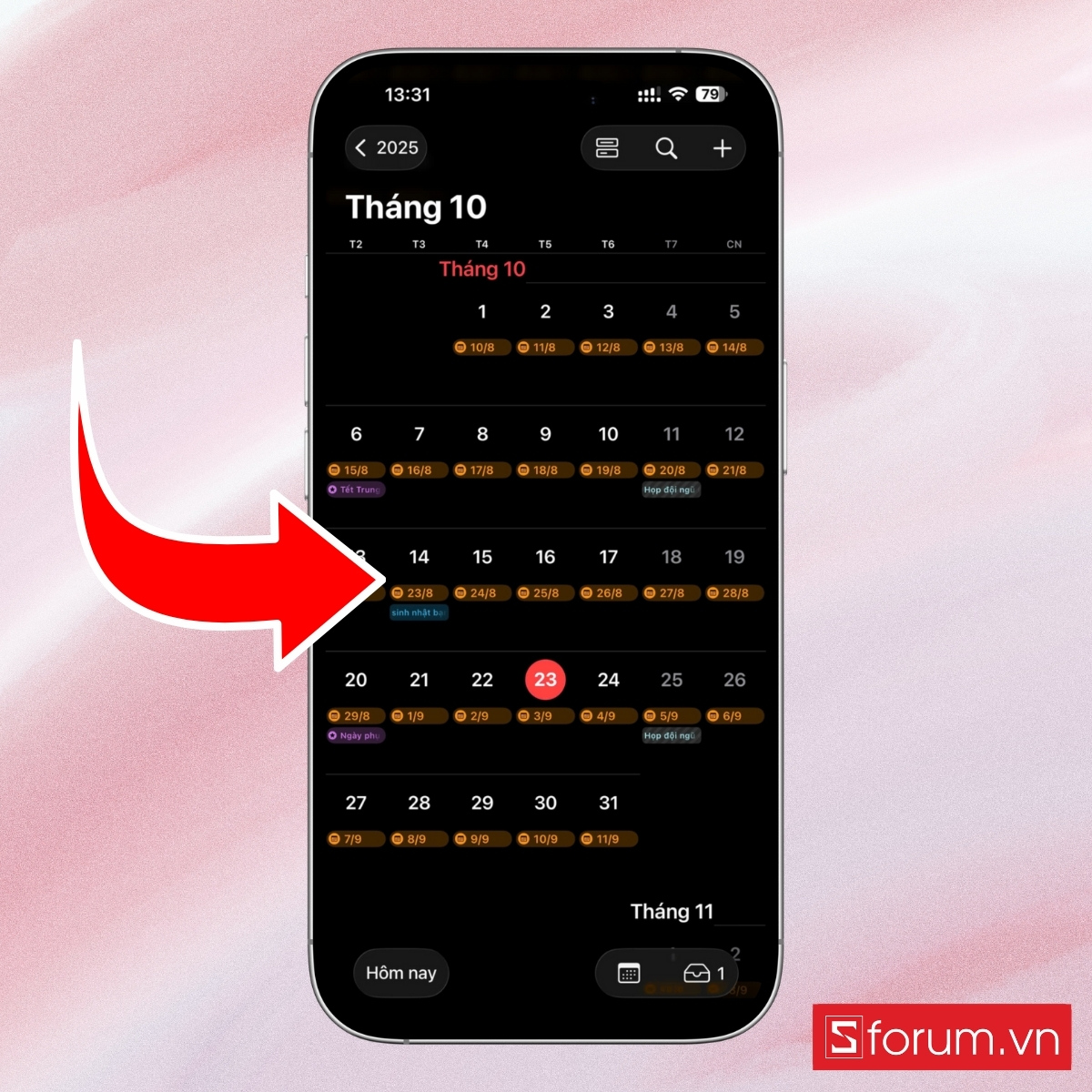
Bước 2: Nhấn vào sự kiện cần xóa
Trong danh sách hiện ra, nhấn vào sự kiện mà bạn muốn xoá.
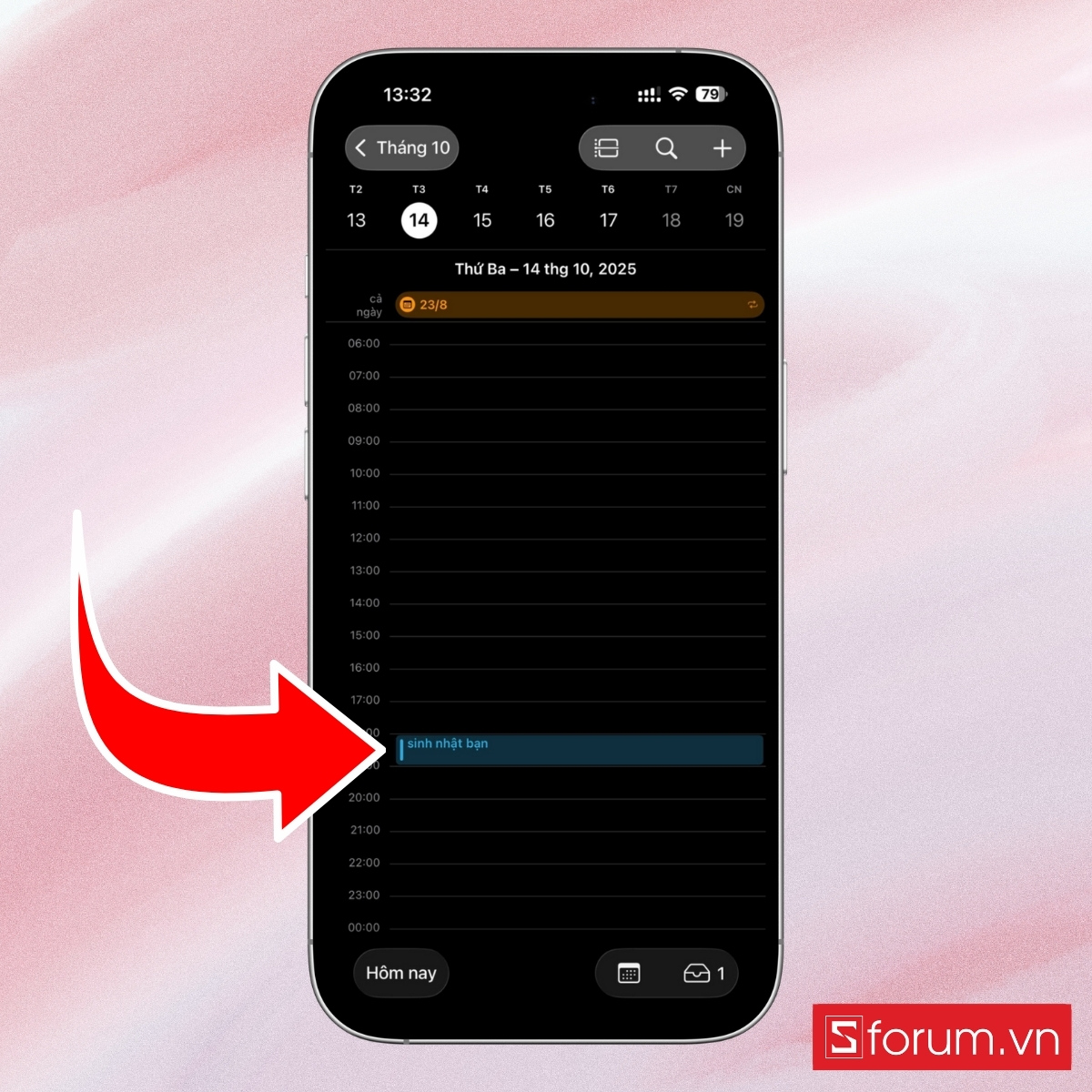
Bước 3: Xóa sự kiện
- Kéo xuống dưới, chọn Xóa sự kiện.
- Ngay sau đó, một hộp thoại xác nhận sẽ hiện ra, bạn chỉ cần nhấn lại Xóa sự kiện là hoàn tất.
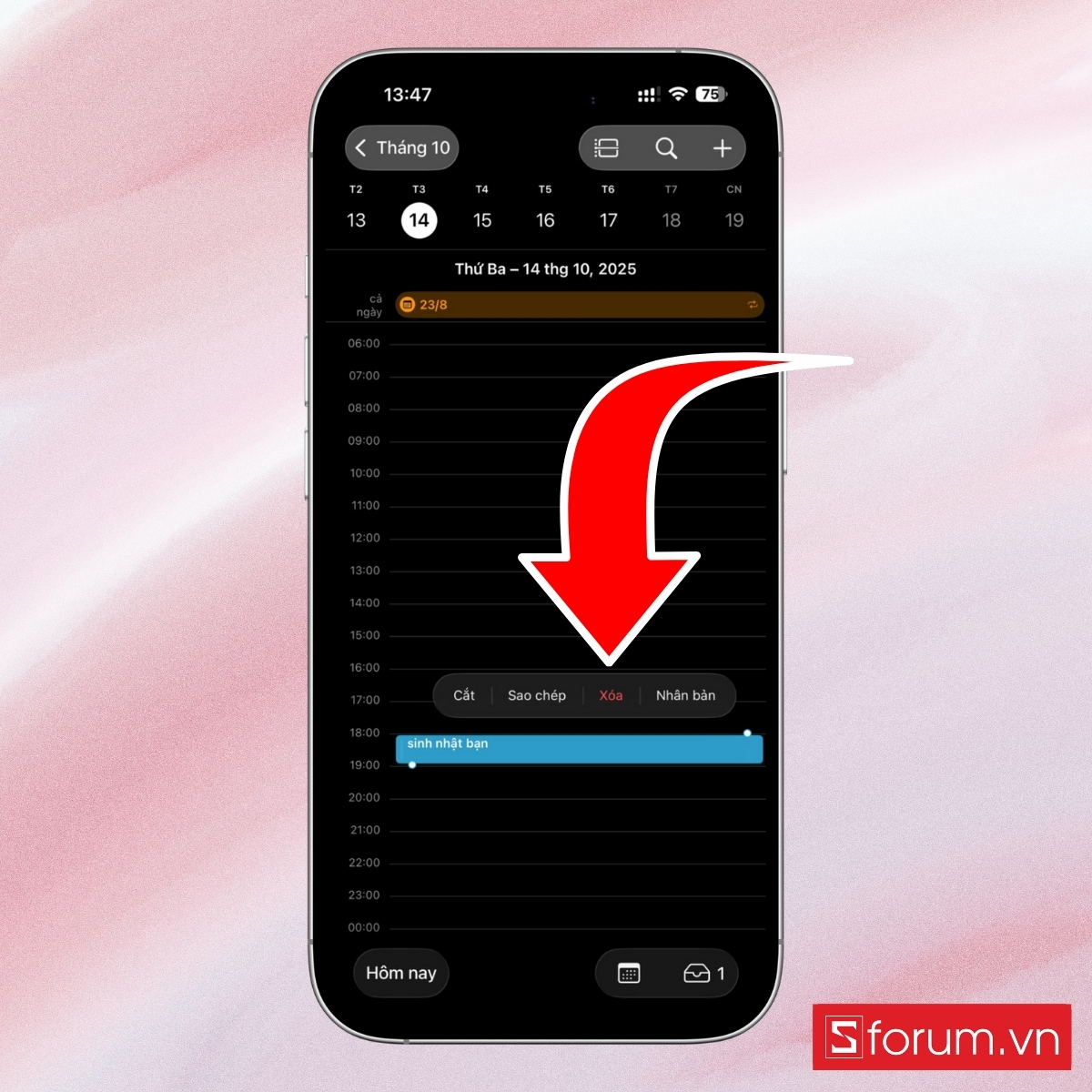
Xóa sự kiện lặp lại (Recurring Event)
Một số sự kiện như “họp hàng tuần” hoặc “tập thể dục mỗi thứ Hai” có thể được cài đặt lặp lại. Khi không còn cần thiết nữa, bạn có thể xóa toàn bộ hoặc chỉ một lần cụ thể. Các bước chi tiết xóa sự kiện lặp lại:
Bước 1: Mở ứng dụng Lịch và chọn sự kiện lặp
Chọn đúng ngày có sự kiện và mở nó ra.
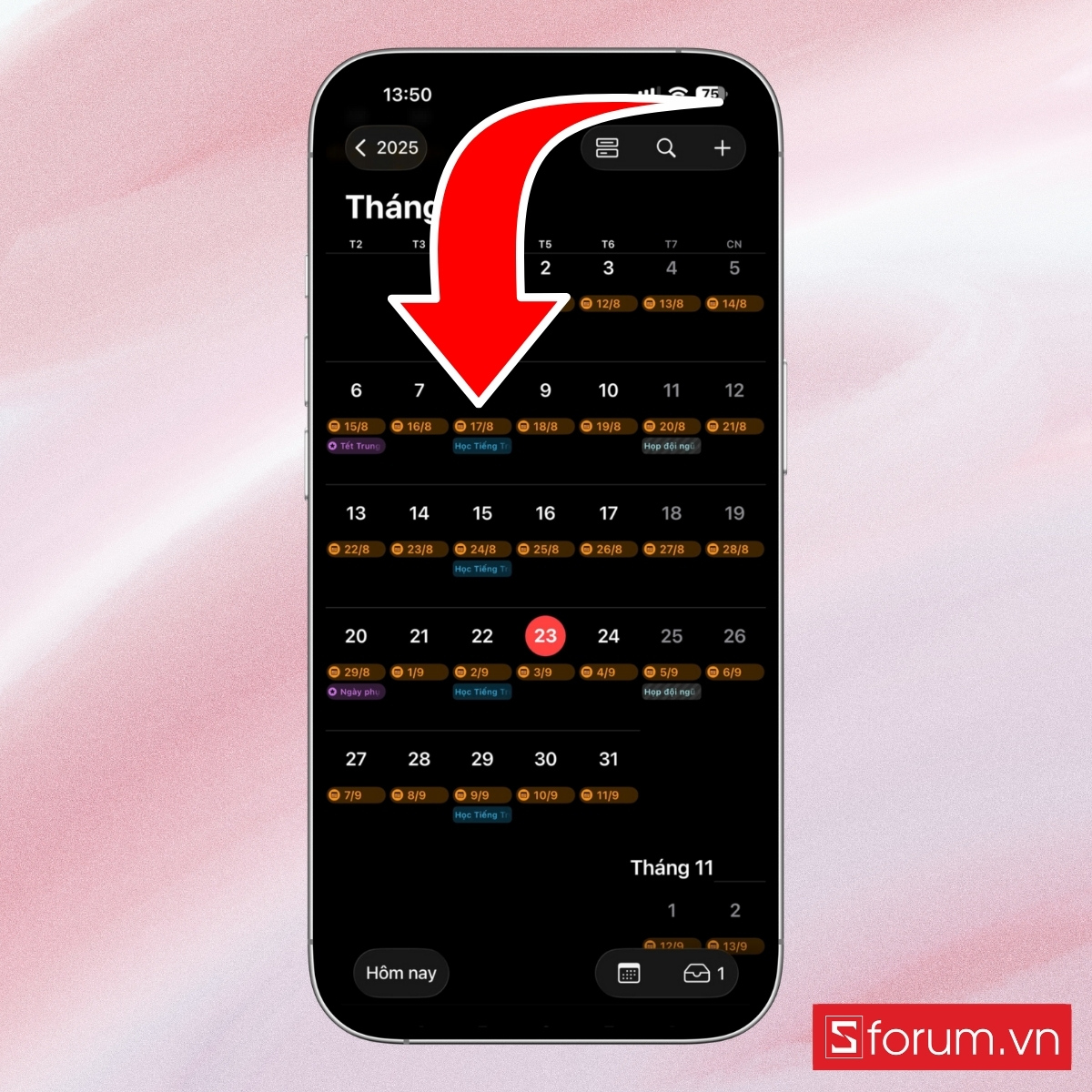
Bước 2: Nhấn “Xóa sự kiện”
Tại phần cuối, chọn “Xóa sự kiện”.
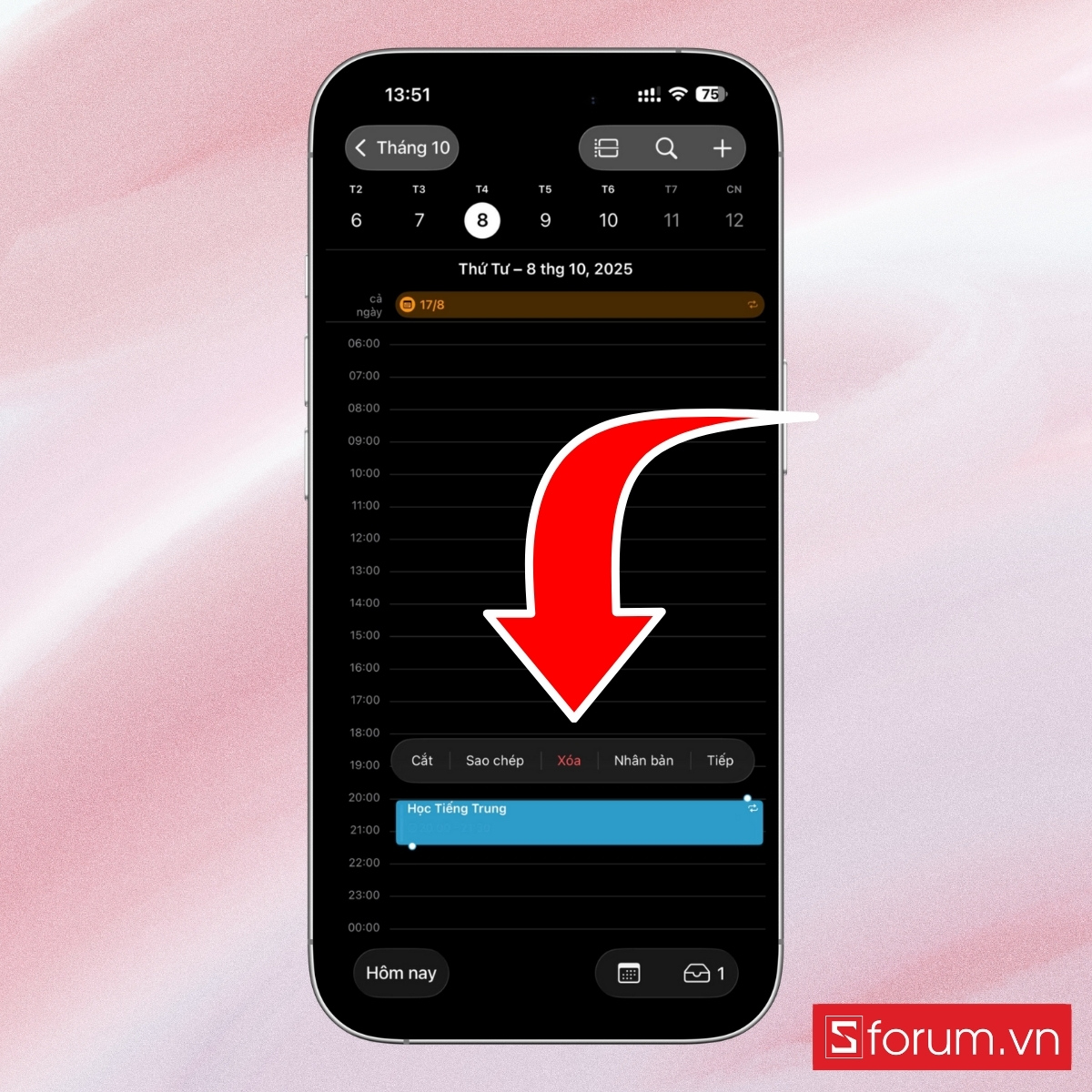
Bước 3: Chọn kiểu xóa phù hợp
- Chỉ xóa sự kiện này: Nếu bạn chỉ muốn bỏ qua một lần duy nhất.
- Xóa tất cả các sự kiện trong tương lai: Dành cho trường hợp bạn muốn kết thúc toàn bộ chuỗi lặp.
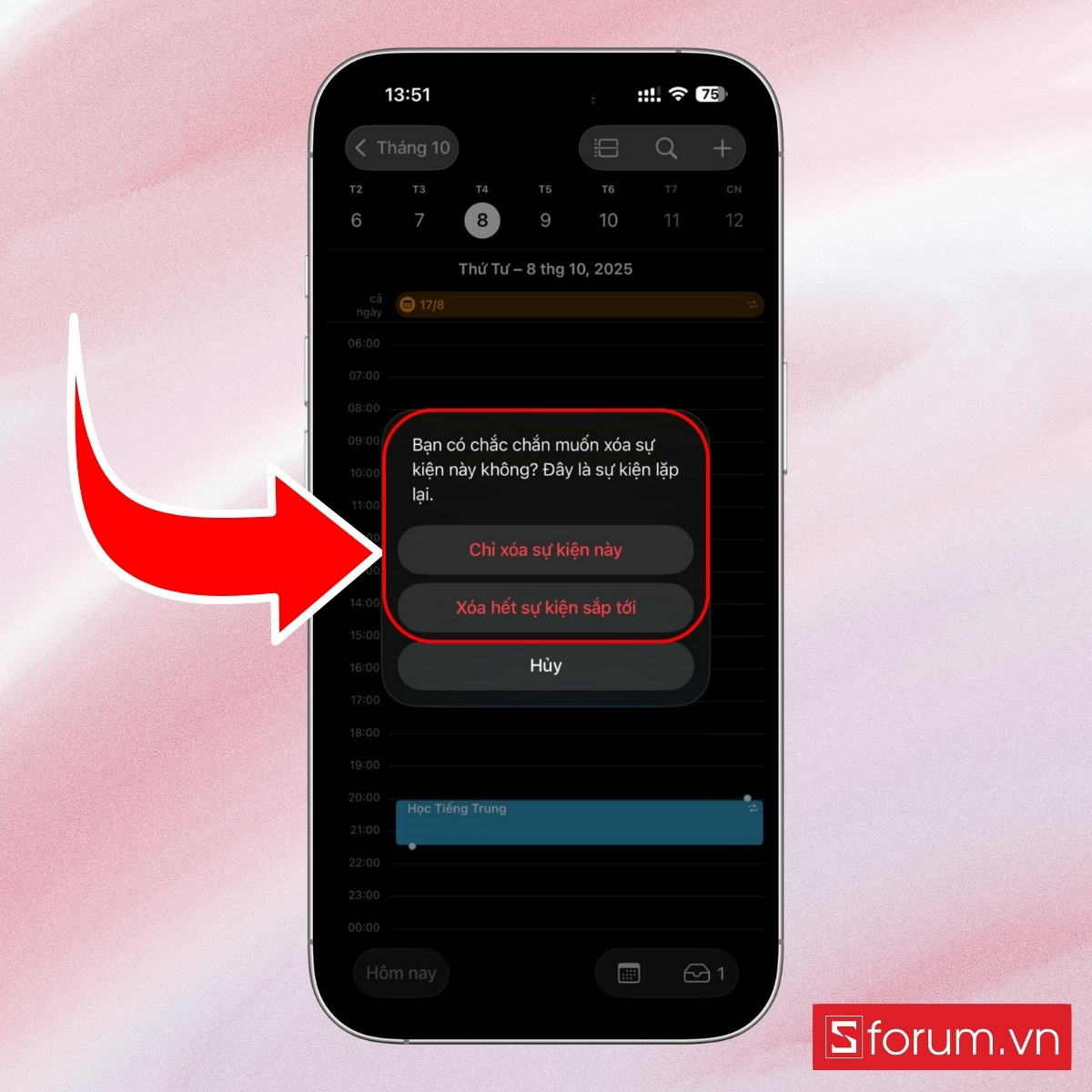
Lưu ý: Các thay đổi này sẽ đồng bộ với các thiết bị khác nếu bạn dùng iCloud.
Xóa tất cả sự kiện đồng bộ từ iCloud hoặc Google
Nhiều người dùng iPhone thường đăng nhập Gmail, iCloud, hoặc tài khoản Outlook để đồng bộ lịch. Tuy nhiên, nếu bạn không muốn hiển thị các sự kiện từ những tài khoản này nữa, bạn có thể xóa chúng như sau:
Bước 1: Vào Cài đặt
Chọn Lịch > Sau đó, nhấn vào Tài khoản.
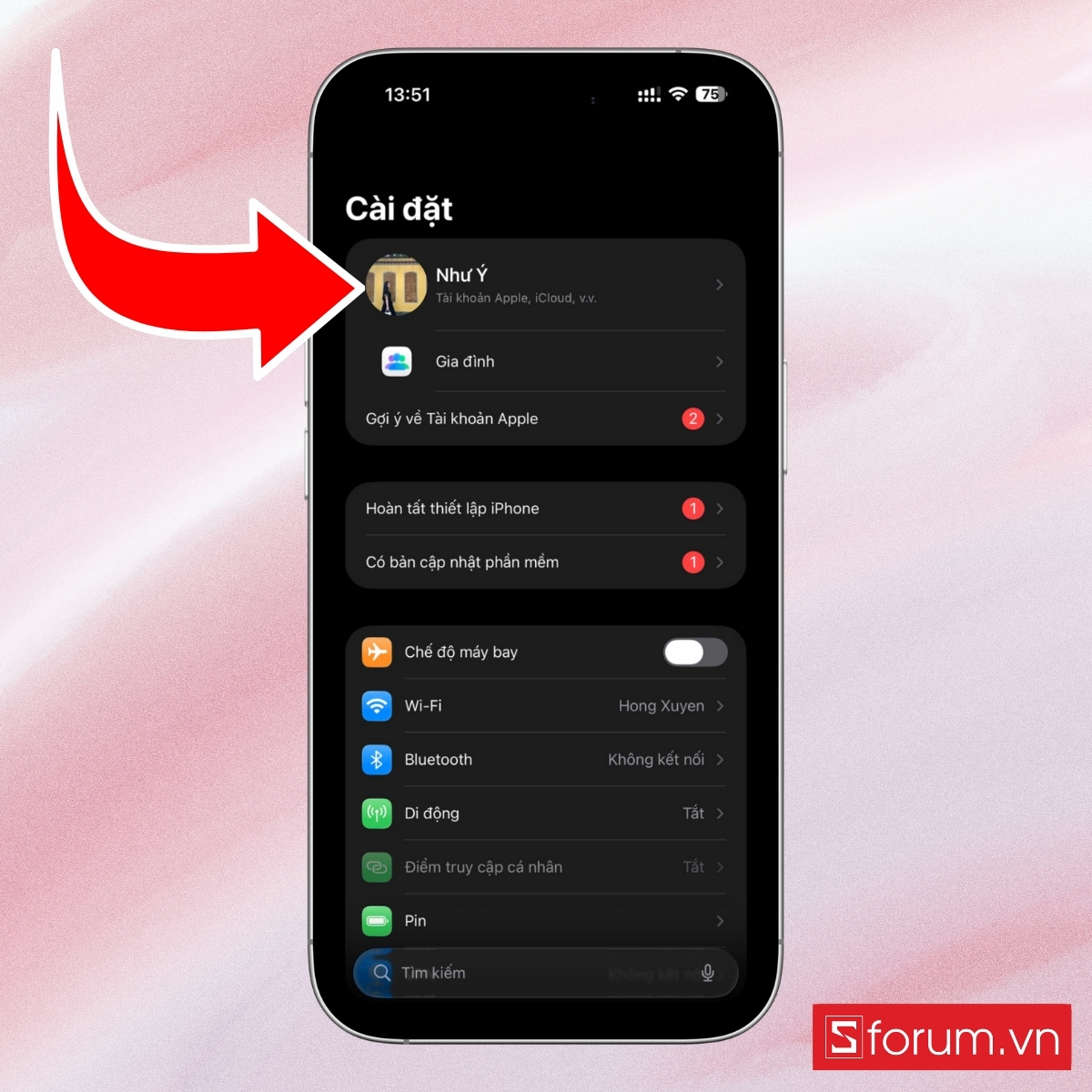
Bước 2: Chọn tài khoản chứa lịch cần xóa
- Tại đây, bạn sẽ thấy danh sách các tài khoản như iCloud, Gmail, Outlook,...
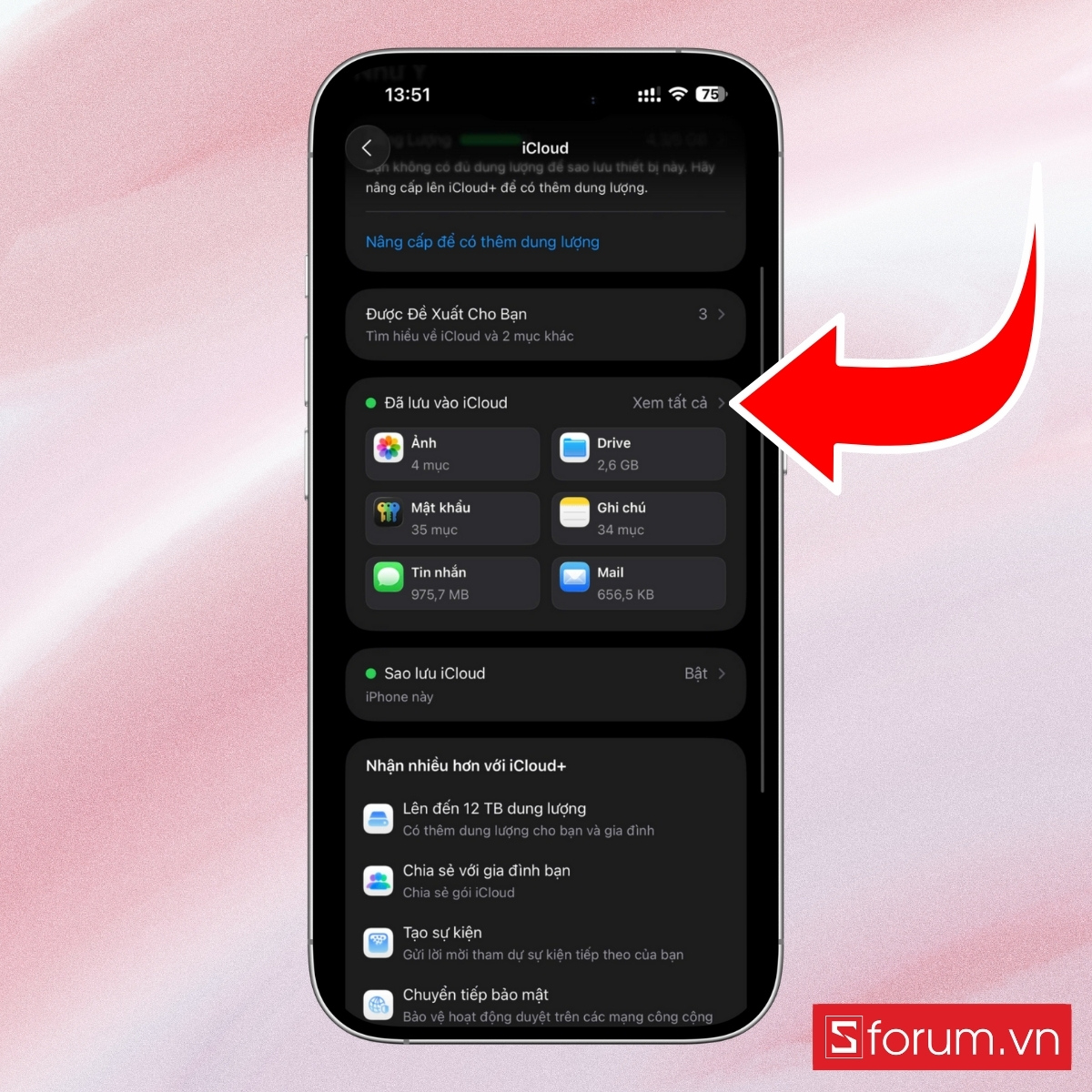
- Sau đó, nhấn tiếp vào mục Lịch iCloud.
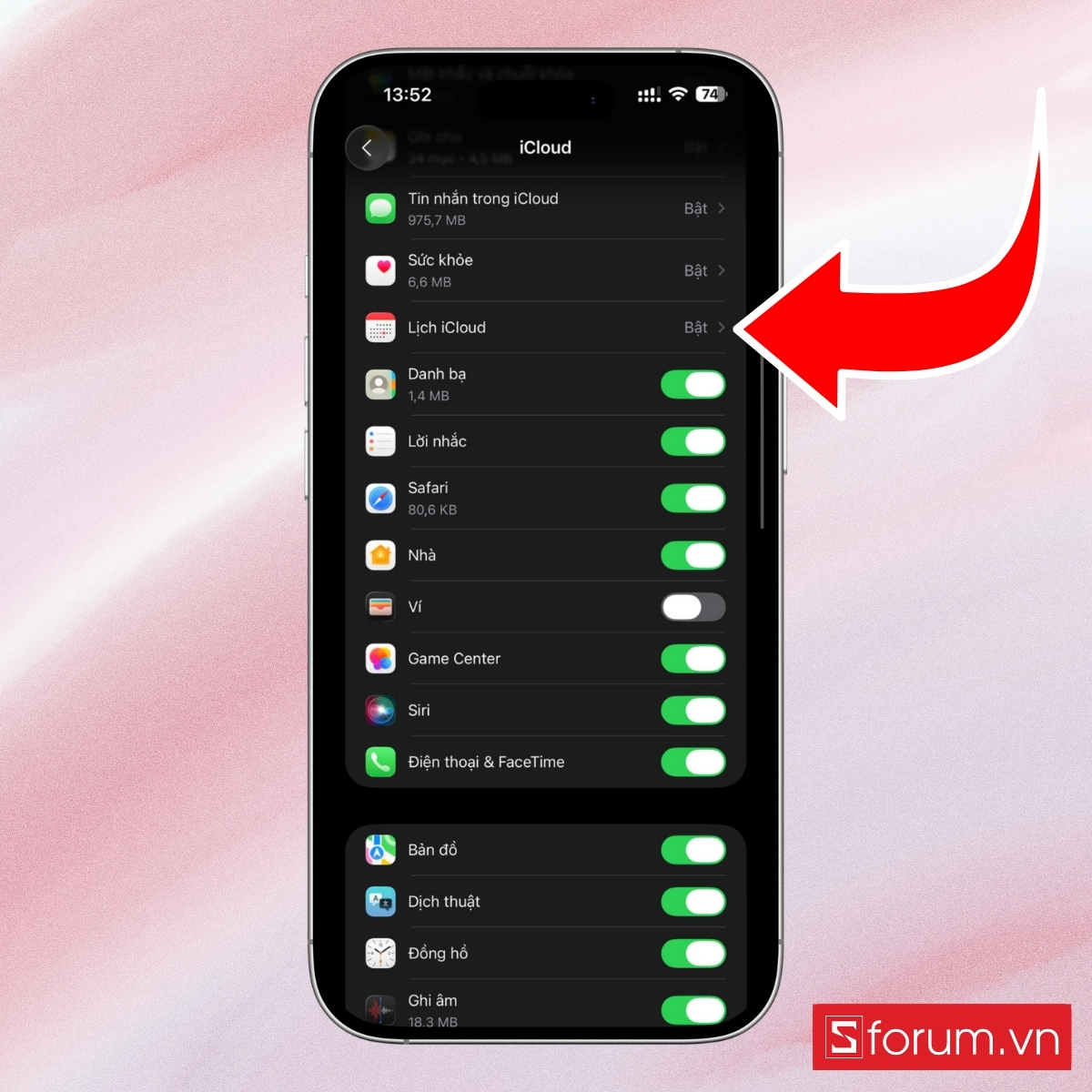
Bước 3: Tắt lịch hoặc xóa hẳn tài khoản
- Sau đó, bạn vuốt sang phải ở mục Sử dụng trên iPhone này.
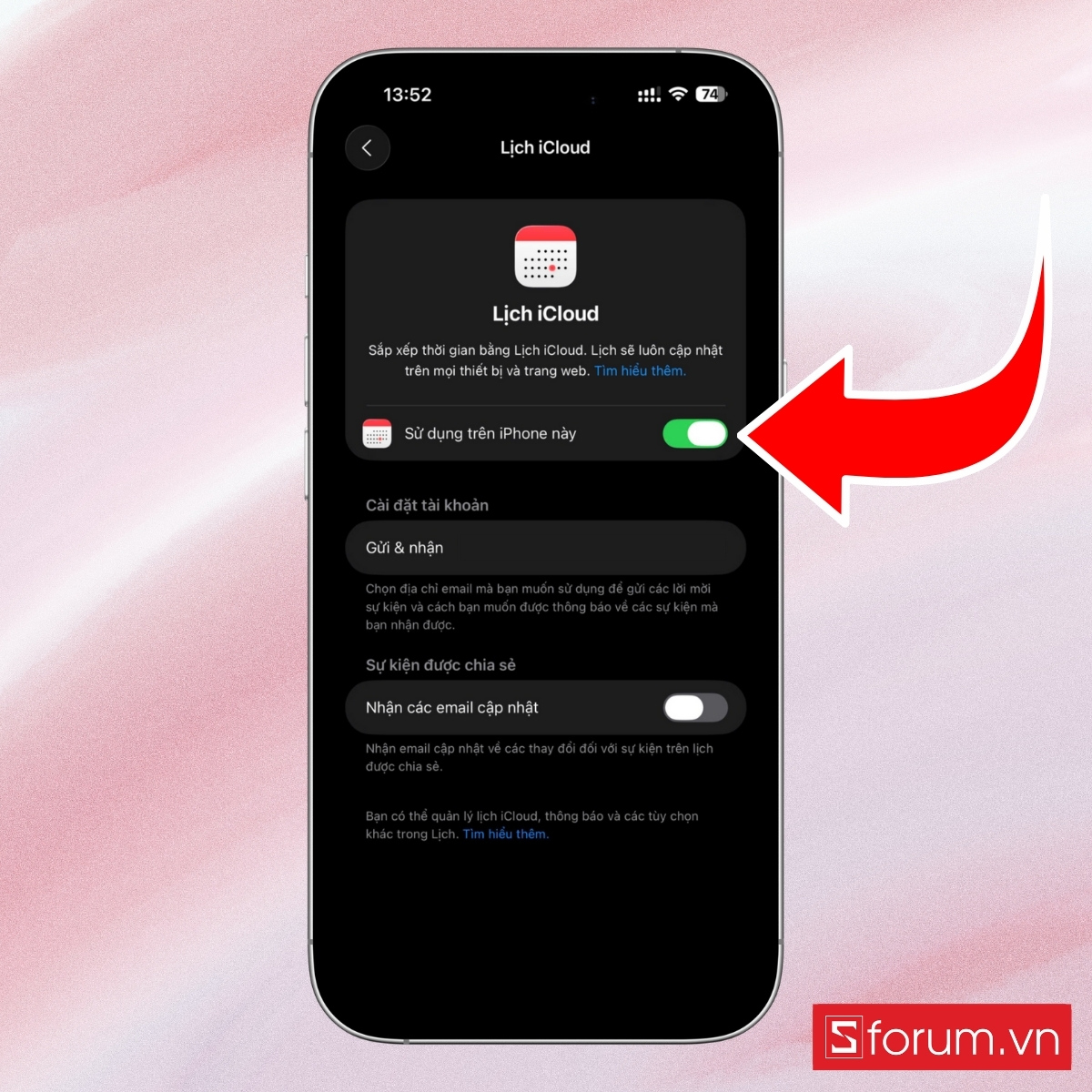
- Nếu bạn vẫn cần dùng email nhưng không muốn đồng bộ lịch: Giữ trên iPhone của tôi.
- Nếu bạn không dùng tài khoản này nữa: Nhấn Xóa tài khoản.
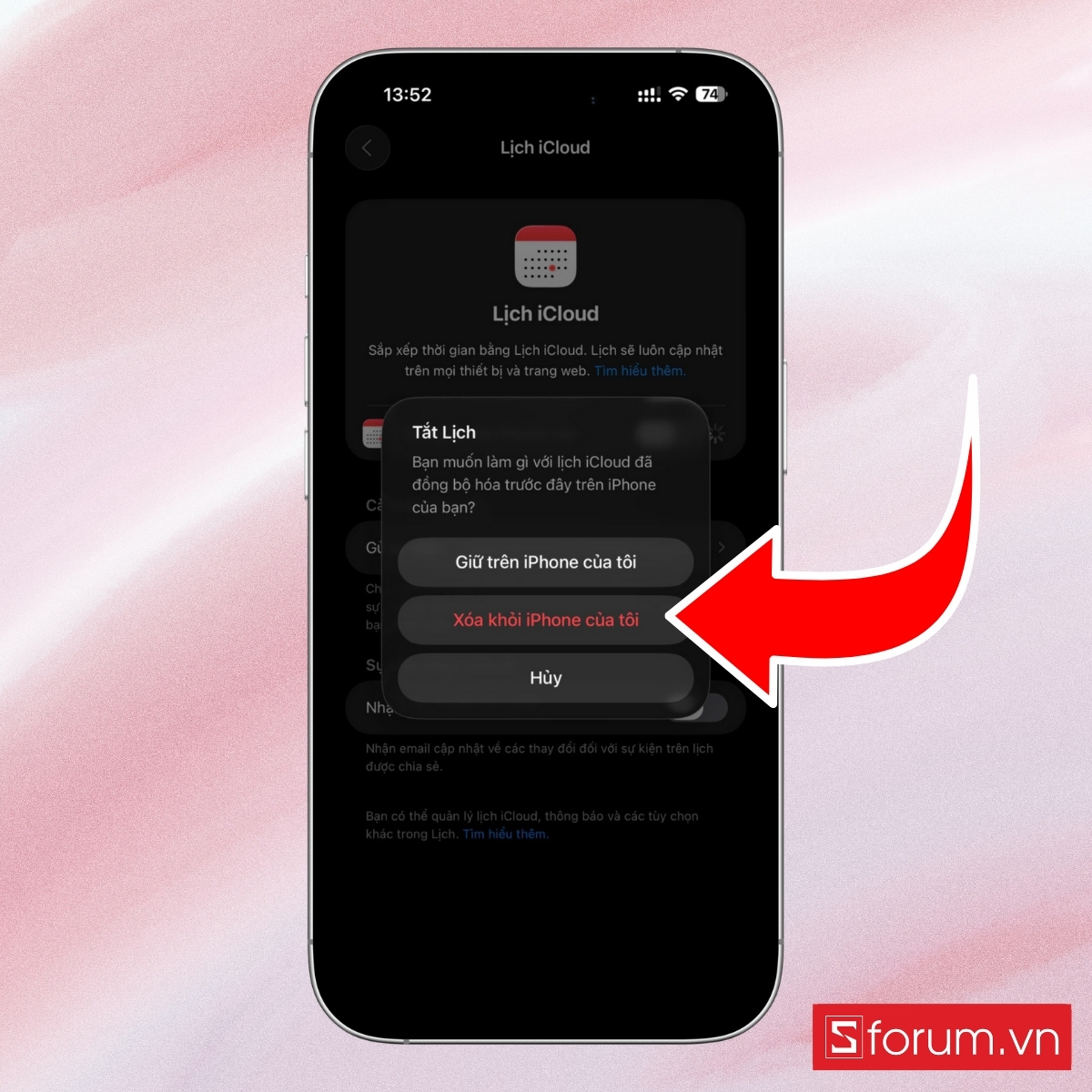
Việc này sẽ gỡ toàn bộ sự kiện liên quan khỏi ứng dụng Lịch.
Xóa toàn bộ lịch (Calendar) trên iPhone
Nếu bạn từng vô tình đăng ký một lịch spam hoặc thêm một lịch từ nguồn bên ngoài mà giờ không còn sử dụng, bạn có thể xóa toàn bộ lịch đó khỏi iPhone của mình. Các bước xóa toàn bộ lịch chi tiết:
Bước 1: Mở Cài đặt trên iPhone
Trên màn hình chính, bạn vào ứng dụng Cài đặt, cuộn xuống và chọn Lịch.
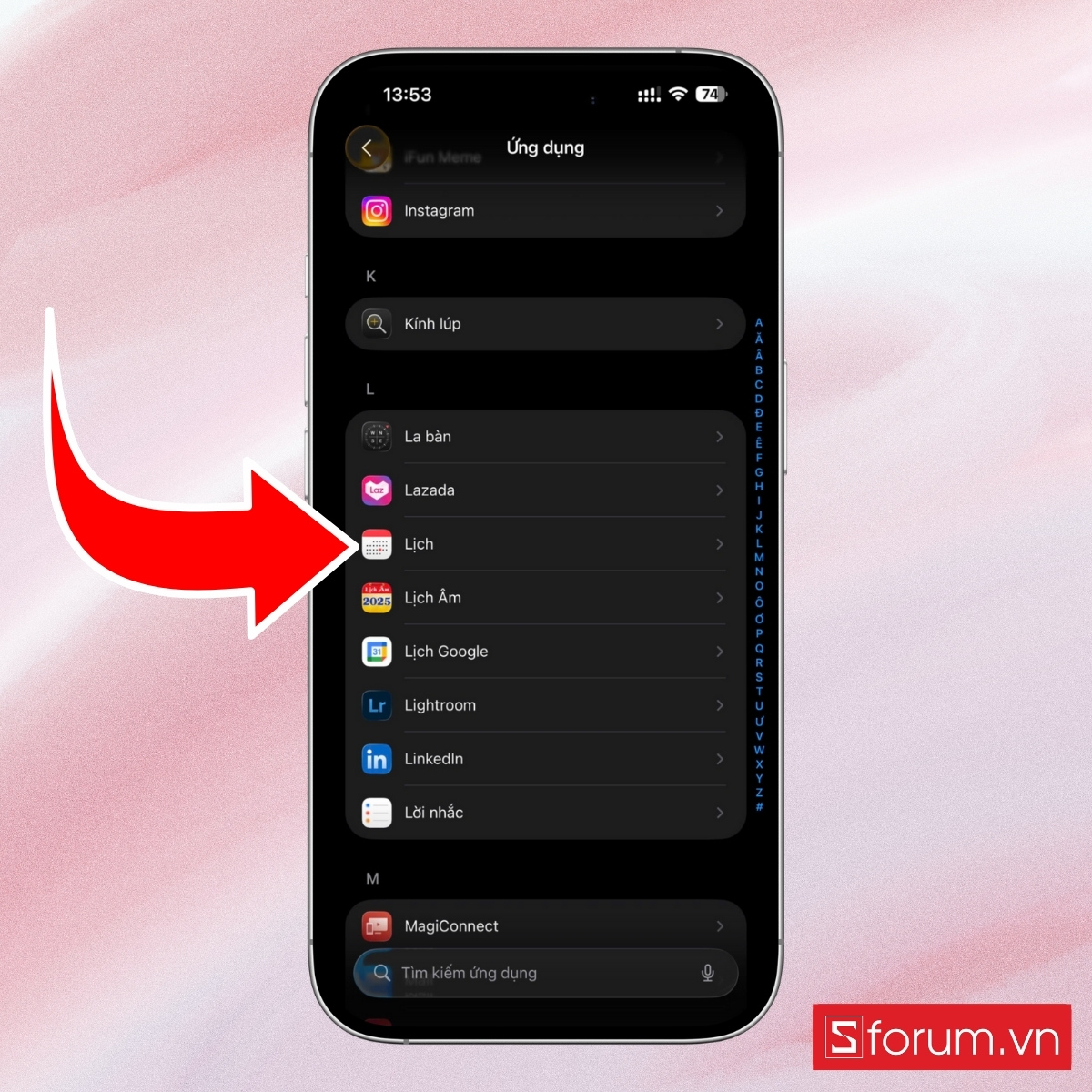
Bước 2: Chọn “Tài khoản (Accounts)”
Tại đây, bạn sẽ thấy danh sách các tài khoản đang đồng bộ với iPhone của mình, bao gồm iCloud, Gmail, Outlook,...
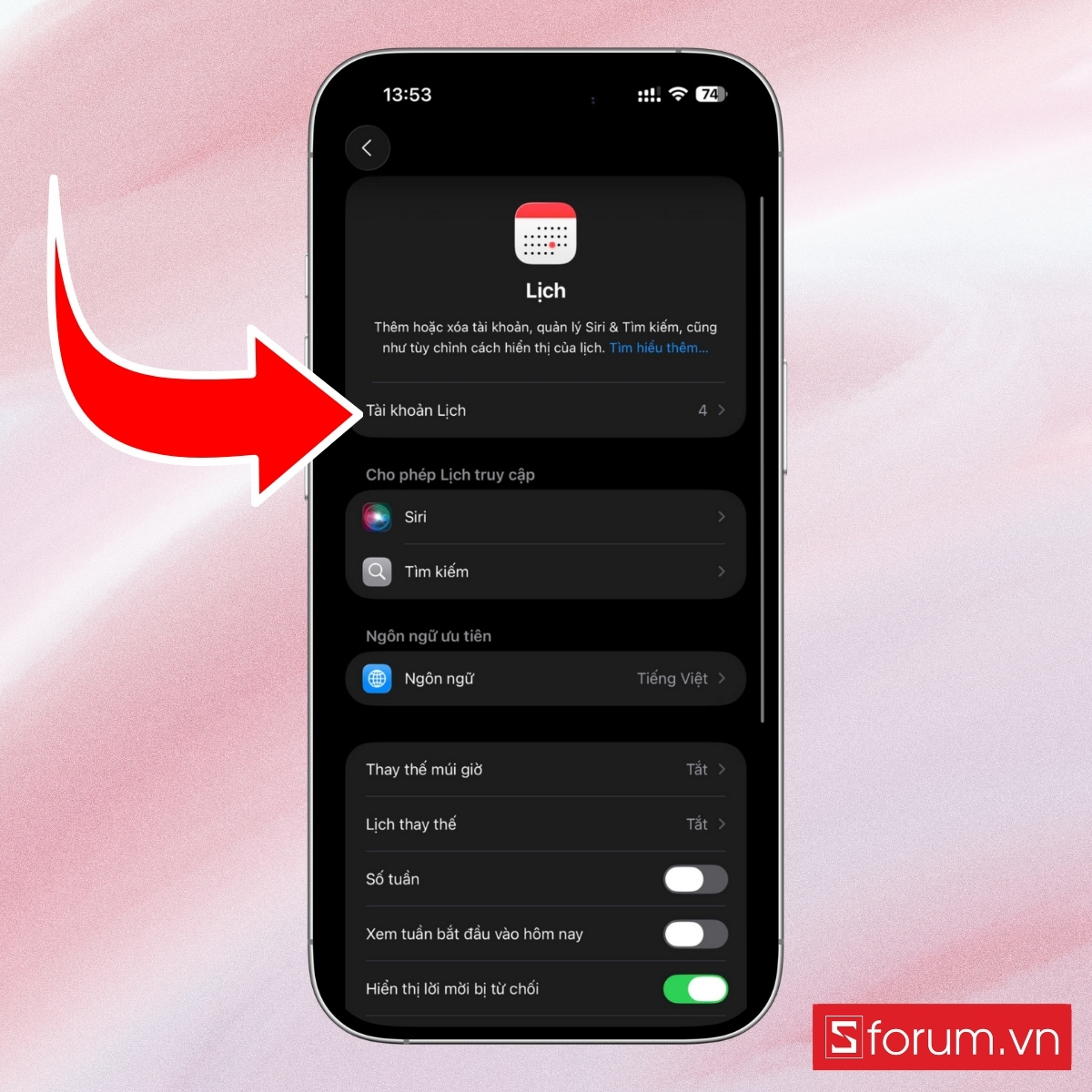
Bước 3: Xem mục “Lịch đã đăng ký”
- Trong số các tài khoản, bạn tìm đến mục “Lịch đã đăng ký”.
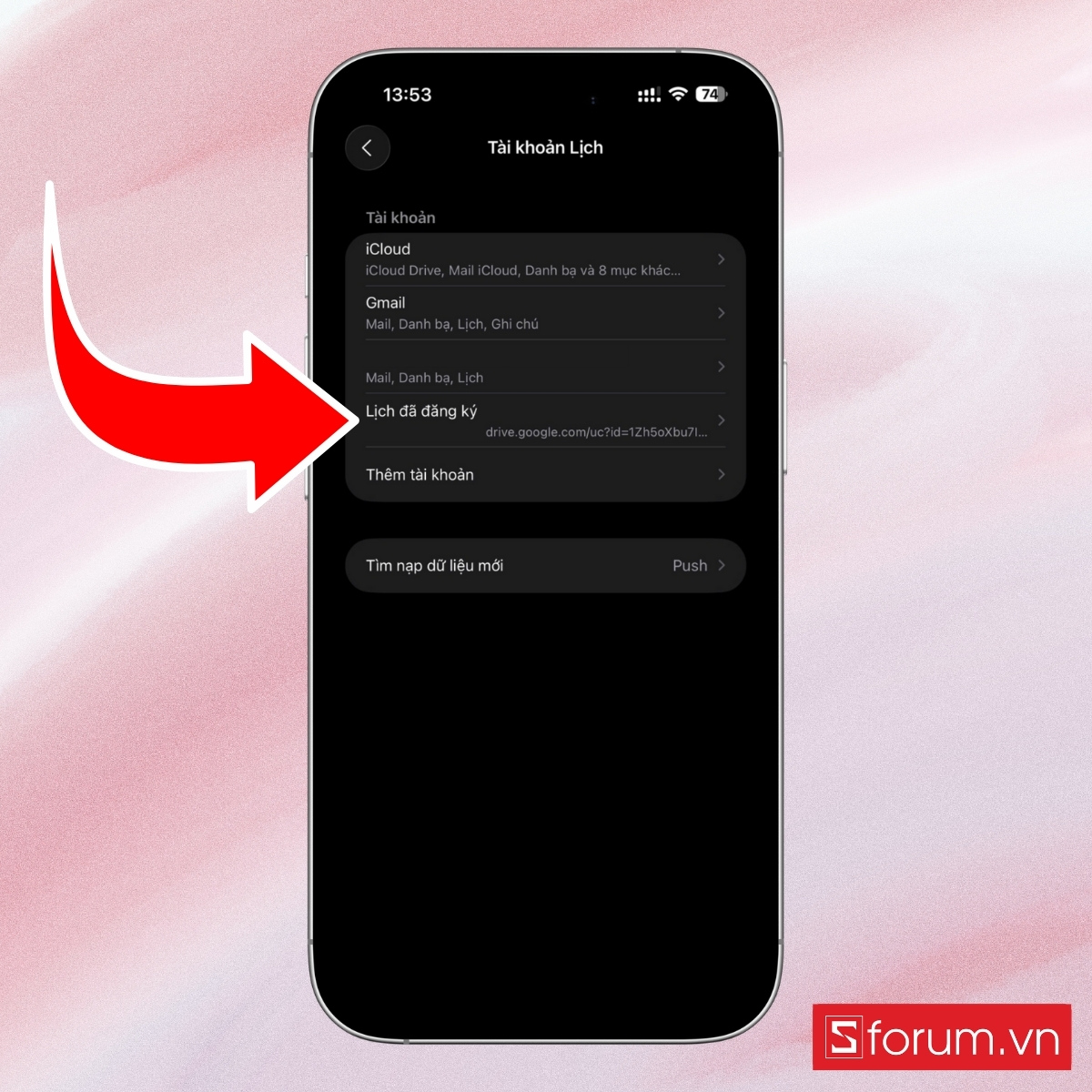
Bước 4: Xóa lịch không mong muốn
- Chạm vào lịch mà bạn muốn loại bỏ.
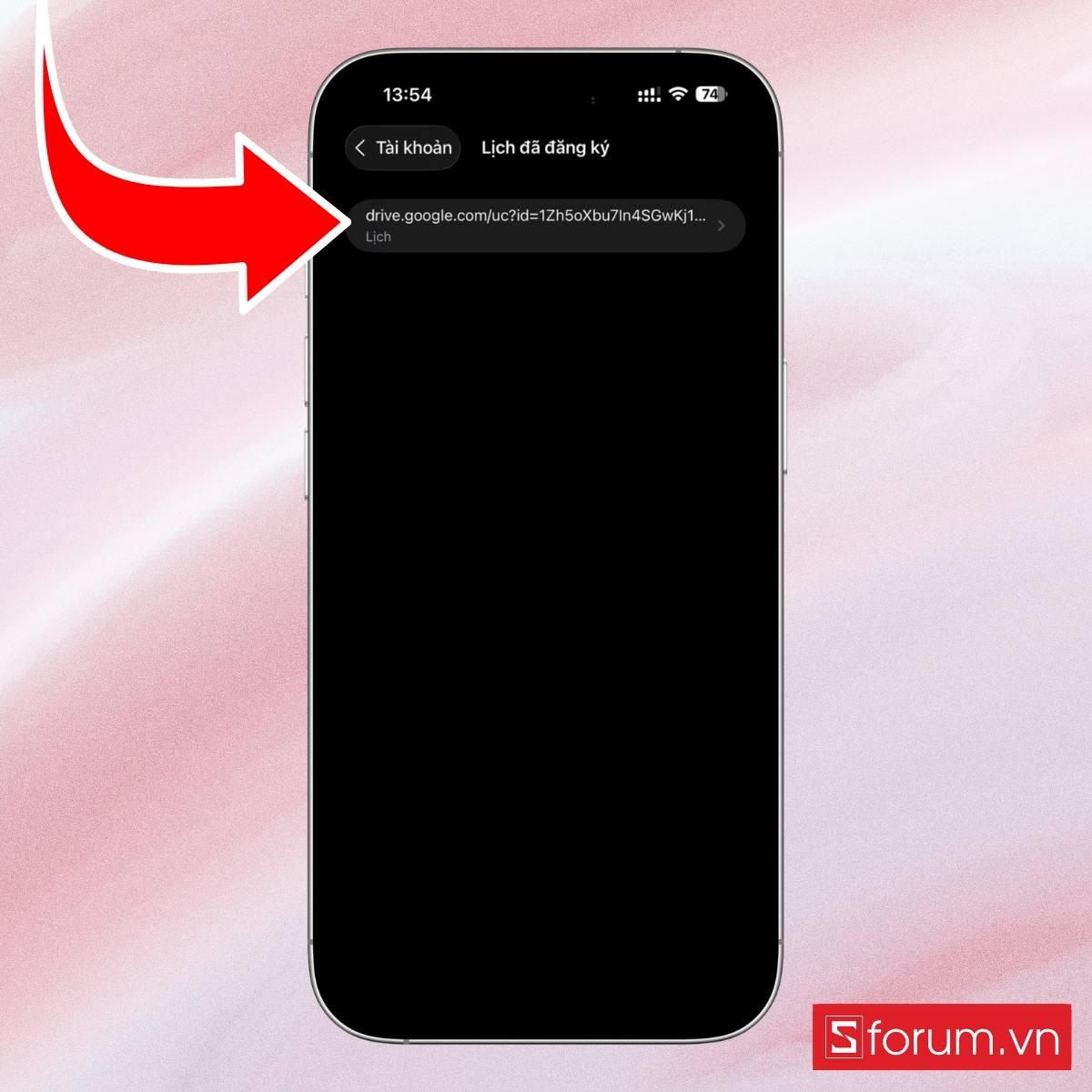
- Chọn Xóa tài khoản và chọn xác nhận thao tác.
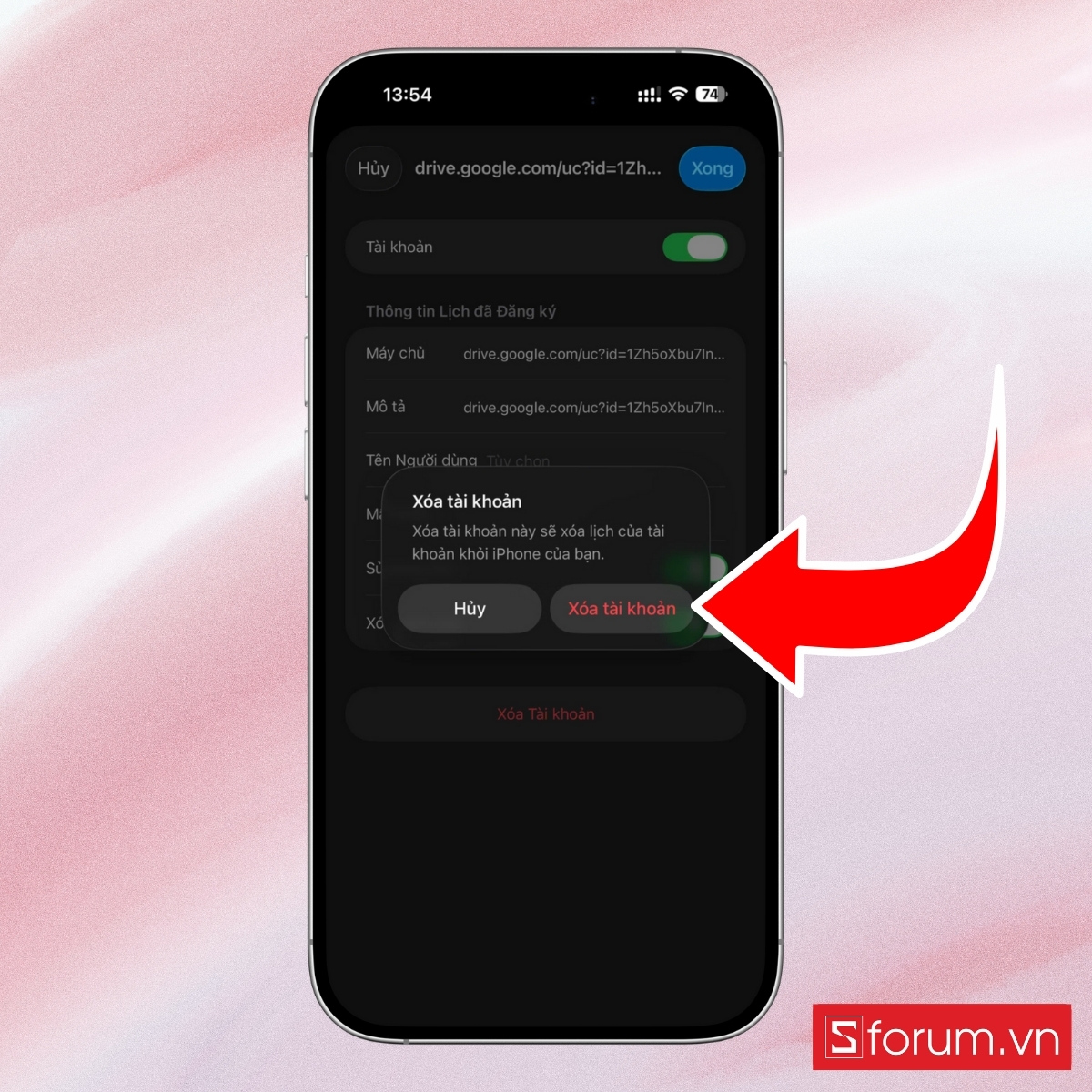
Sau khi hoàn thành các bước trên, toàn bộ sự kiện thuộc lịch đó sẽ được xoá khỏi ứng dụng Lịch, giúp giao diện trở nên gọn gàng và rõ ràng hơn.
Cách xóa thông báo lạ từ ứng dụng lịch của iPhone
Một tình trạng phổ biến khác là iPhone của bạn tự nhiên xuất hiện những thông báo hoặc sự kiện mang nội dung quảng cáo, đôi khi có chứa link độc hại. Các bước để xoá lịch spam và thông báo lạ:
Bước 1: Mở Cài đặt trên iPhone và truy cập mục Lịch
Ấn vào ứng dụng Cài đặt trên màn hình điện thoại > Sau đó, cuộn xuống và chọn Lịch.
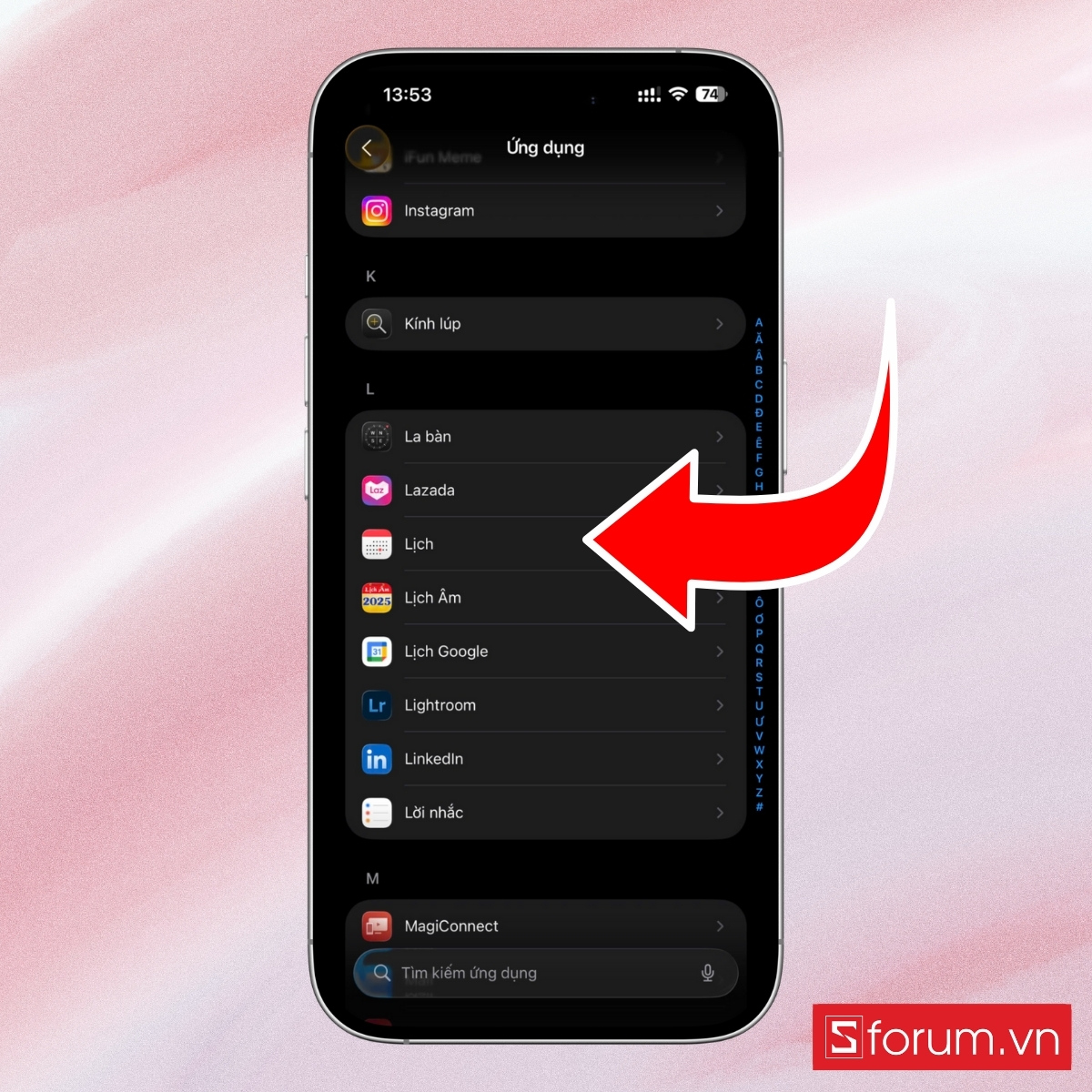
Bước 2: Chọn Lịch đã đăng ký
- Lúc này, bạn ấn chọn tiếp “Lịch đã đăng ký”.
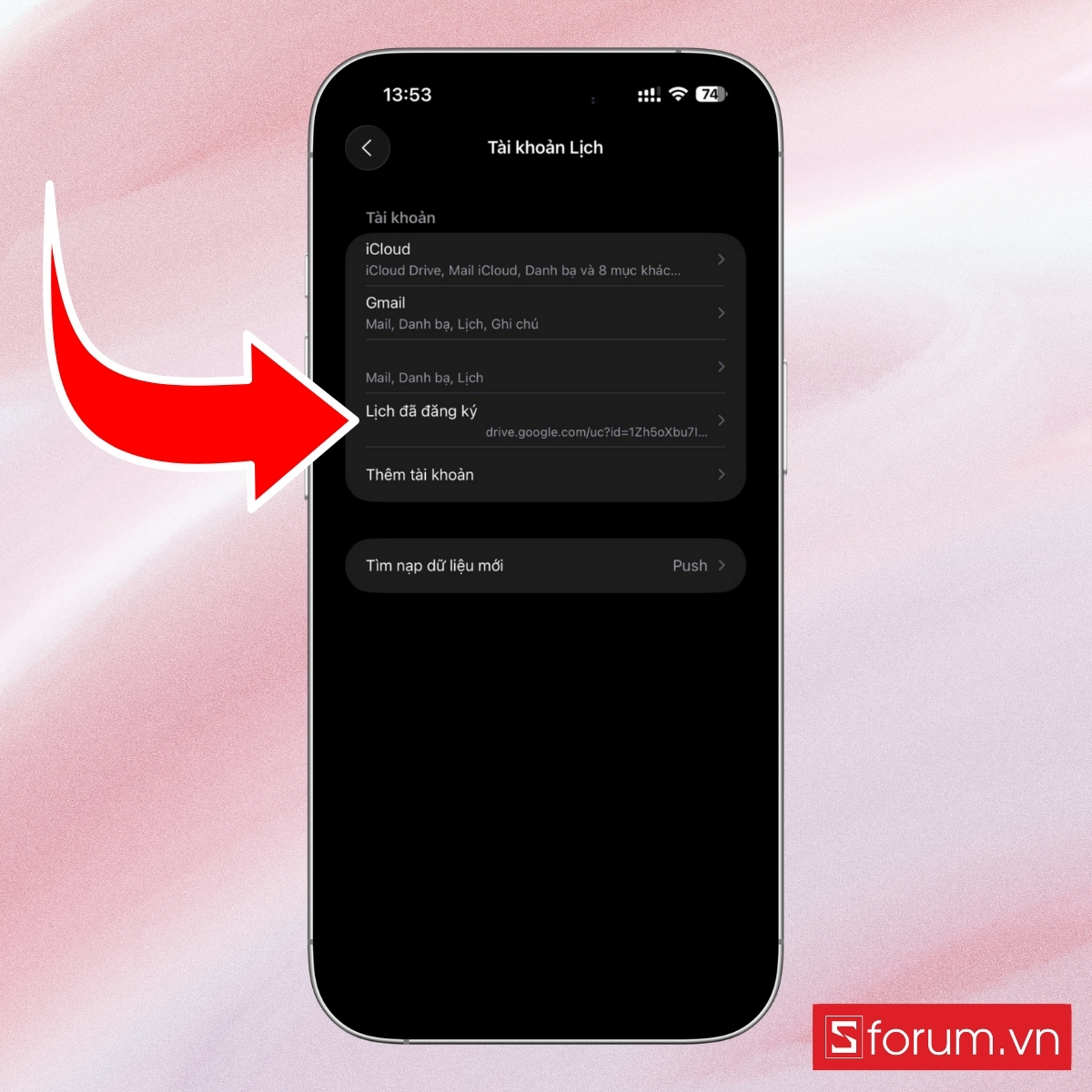
Bước 3: Xóa lịch không mong muốn
- Bấm tiếp vào lịch mà bạn muốn xóa.
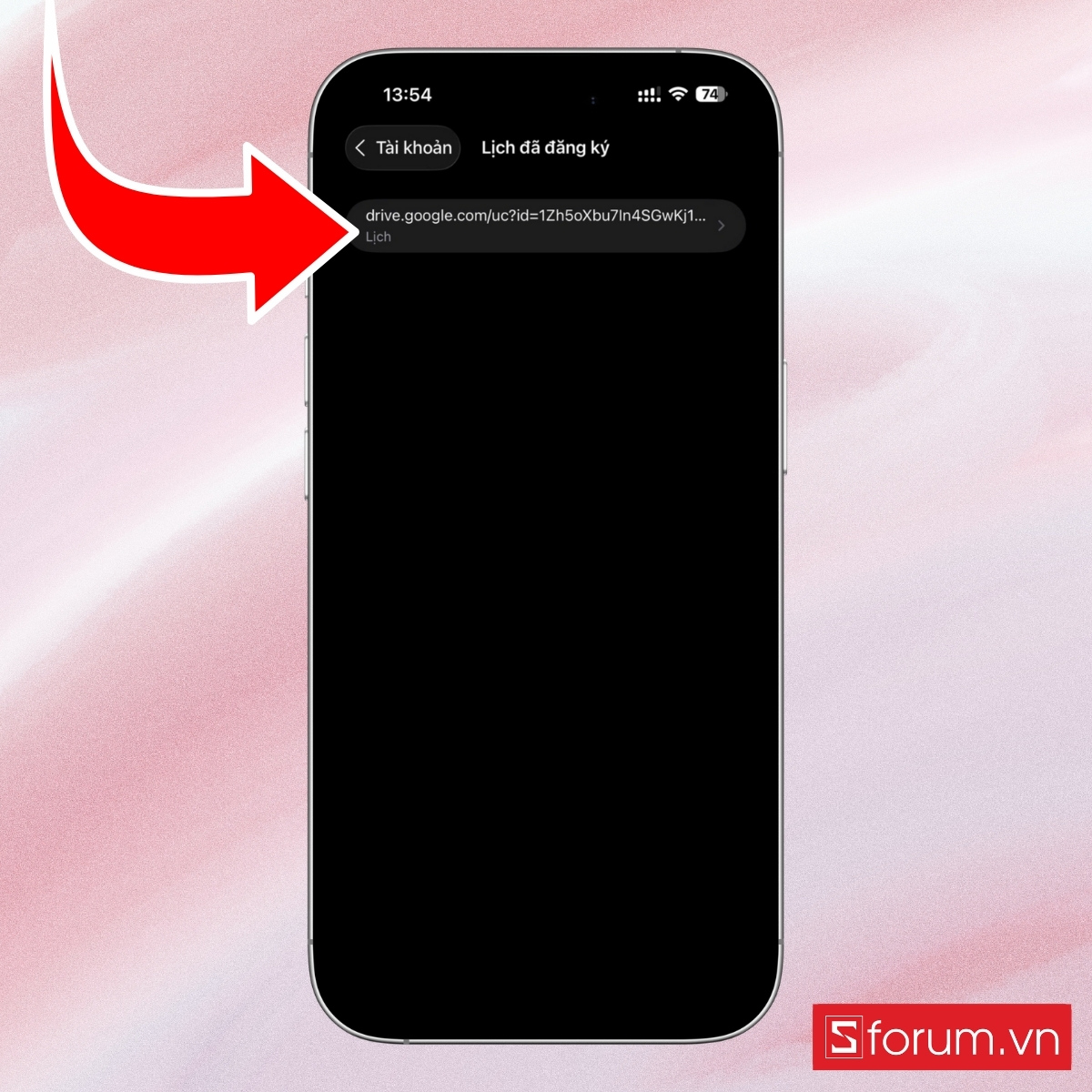
- Bấm chọn Xóa tài khoản > Sau đó, bấm Xác nhận thao tác một lần nữa.
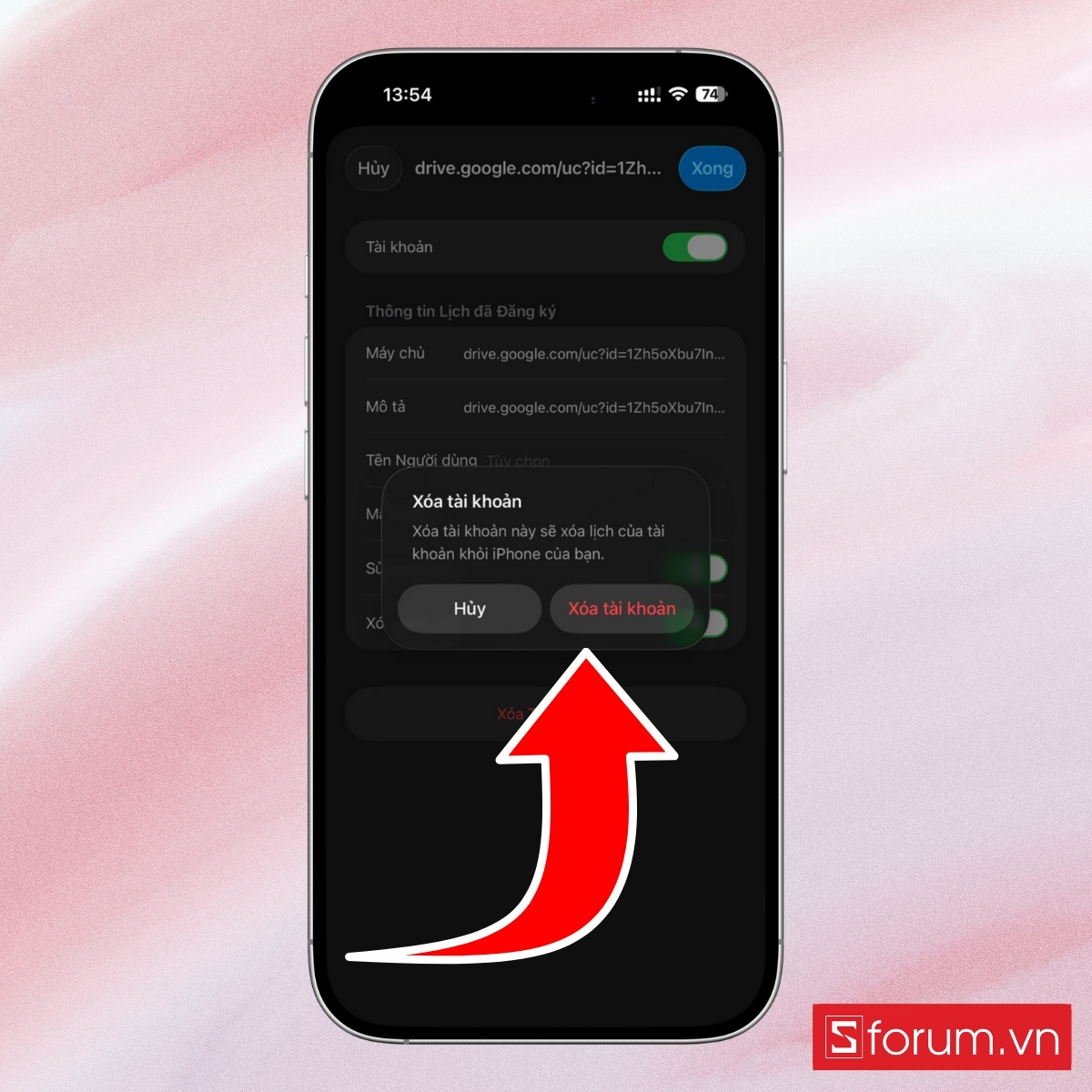
Tham khảo thêm các mẫu iPhone đang được CellphoneS mở bán với nhiều ưu đãi hấp dẫn sau đây:
[Product_Listing categoryid="132" propertyid="" customlink="https://cellphones.com.vn/mobile/apple.html" title="Các dòng iPhone đang được quan tâm nhiều tại CellphoneS"]
Mẹo quản lý và dọn lịch iPhone hiệu quả
Dưới đây là một vài mẹo rất thực tế giúp bạn không chỉ xoá sự kiện đúng cách mà còn duy trì lịch trình rõ ràng, mạch lạc hơn về lâu dài:
- Kiểm tra kỹ thông tin trước khi xoá: Nhất là với các sự kiện liên quan đến công việc, học tập hoặc đã được chia sẻ với người khác.
- Sử dụng màu sắc để phân biệt lịch: Mỗi mục lịch có thể được gán màu riêng, rất tiện khi xem toàn cảnh trong tháng hoặc tuần.
- Bật thông báo hợp lý: Không nên bật thông báo cho mọi sự kiện chỉ chọn những gì thực sự quan trọng để tránh bị làm phiền.
- Xem lịch theo tuần/tháng để có cái nhìn tổng thể hơn: Việc này giúp bạn phát hiện sự kiện lặp, chồng chéo dễ dàng hơn.
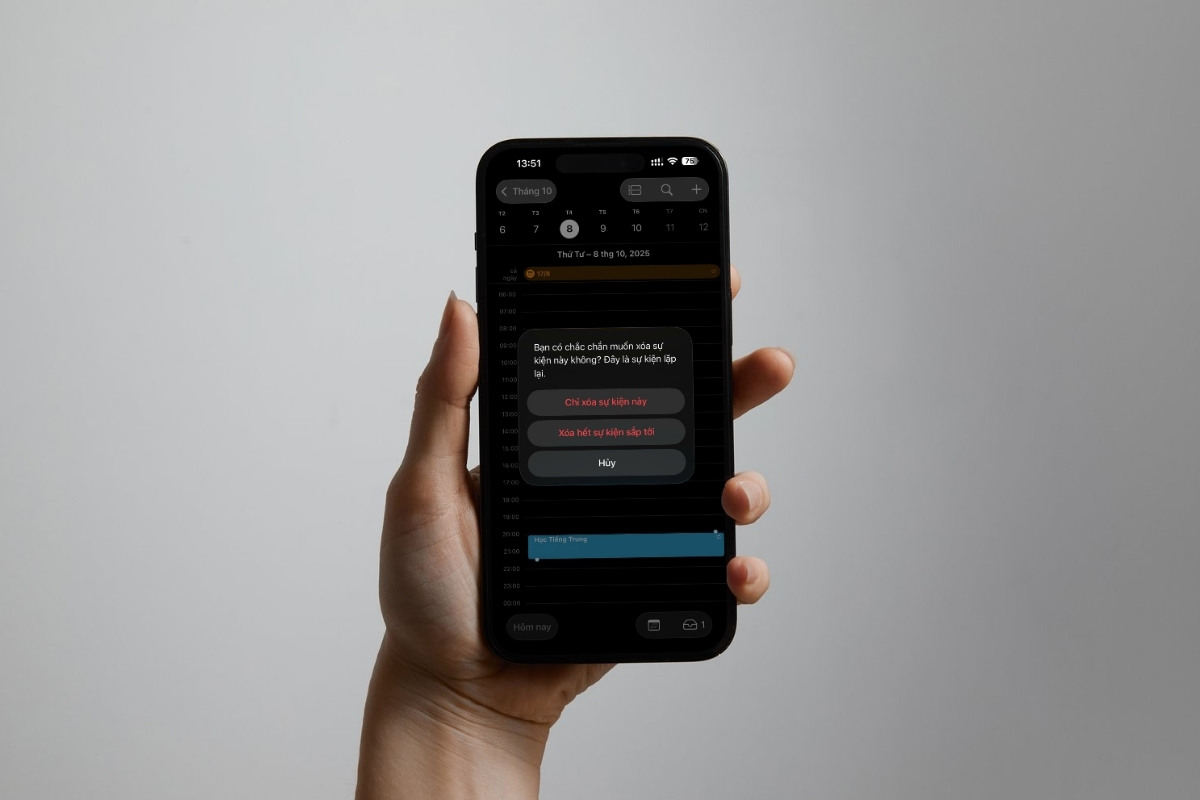
Việc xóa sự kiện trên lịch iPhone là một trong những thao tác cơ bản nhưng cực kỳ quan trọng nếu bạn muốn có một lịch trình rõ ràng, không bị làm phiền và dễ quản lý hơn. Với hướng dẫn chi tiết theo từng tình huống như trên, bạn hoàn toàn có thể tự thao tác mà không lo mất dữ liệu quan trọng. Hy vọng hướng dẫn trong bài viết này sẽ giúp bạn quản lý lịch hiệu quả hơn, tiết kiệm thời gian và tập trung vào những điều thực sự quan trọng.
Xem thêm:

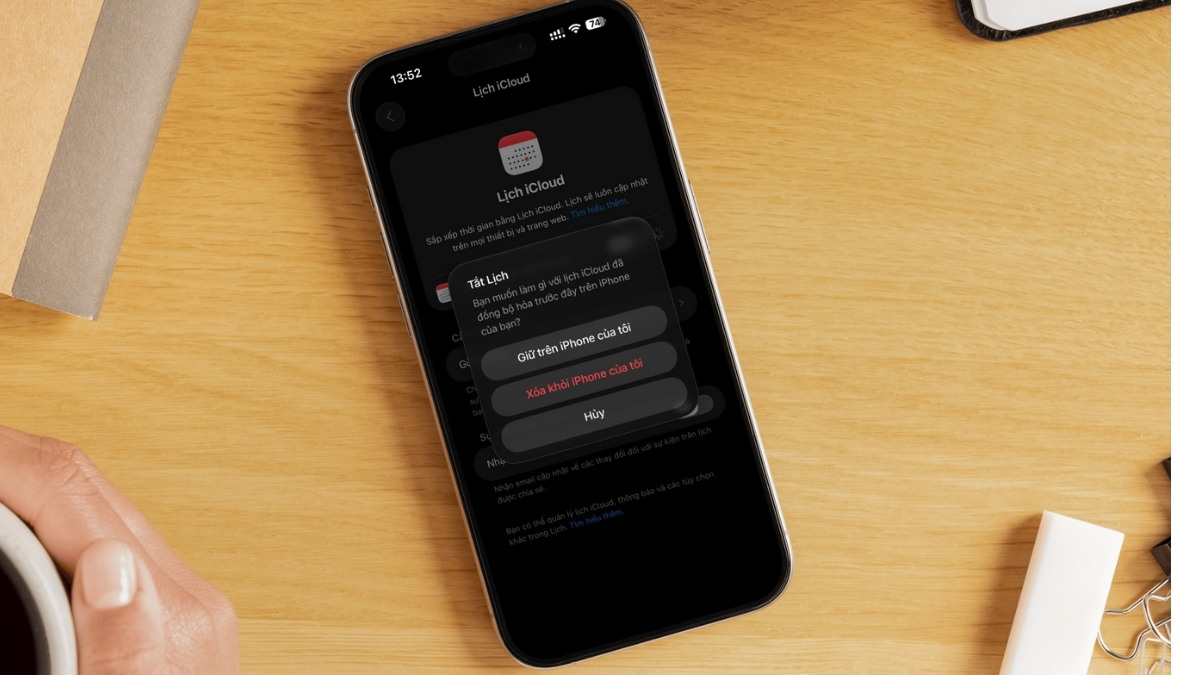

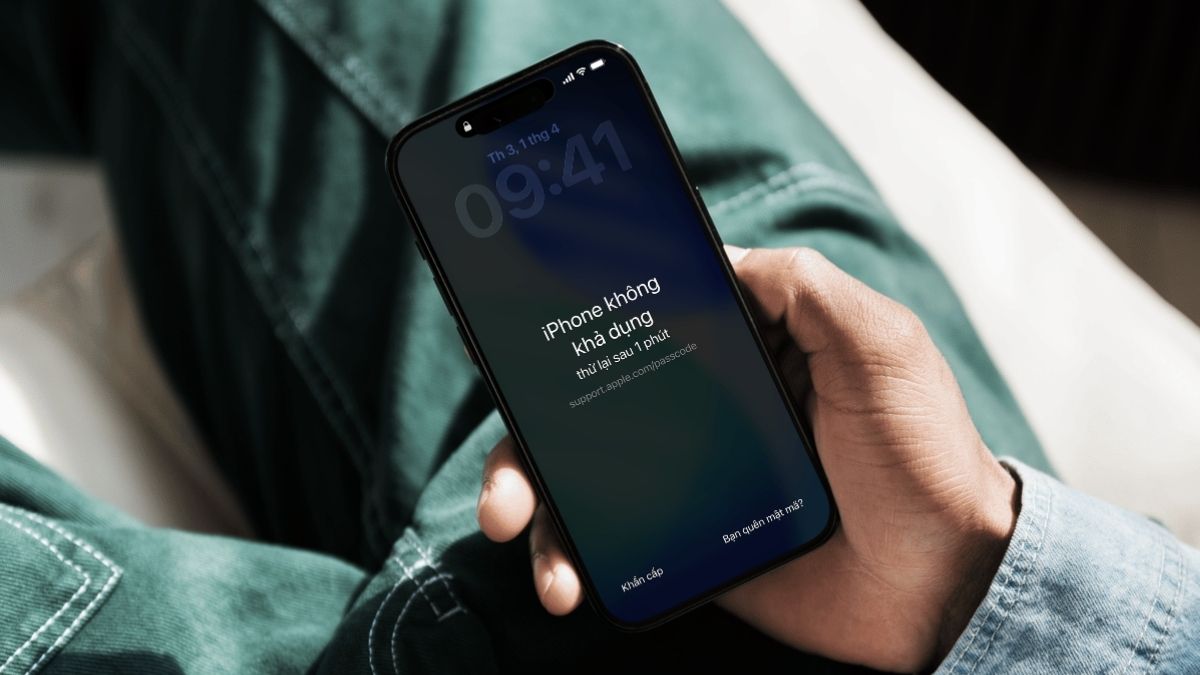


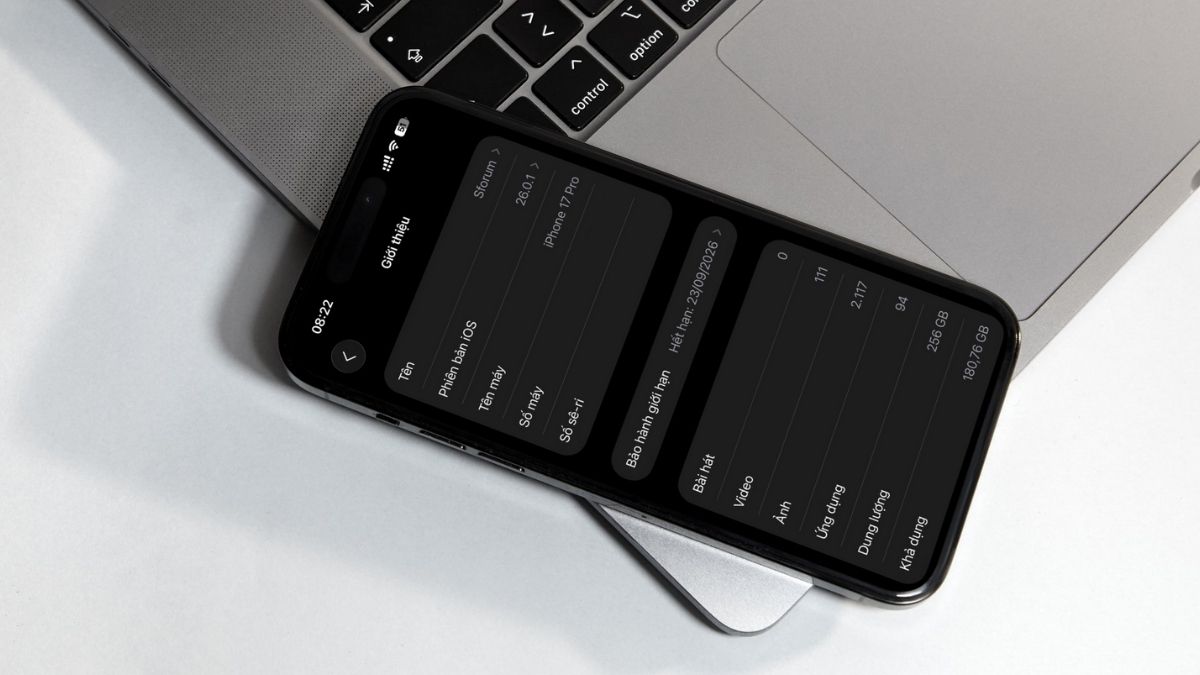
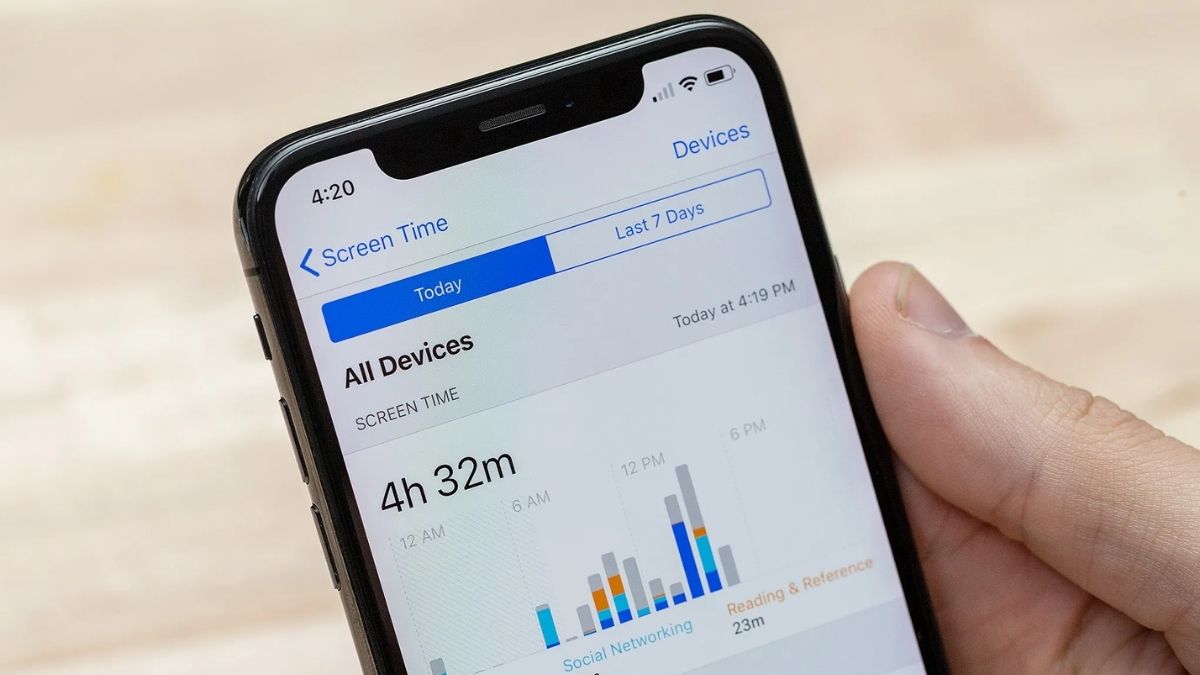
Bình luận (0)